
Pentax645+75mm SuperG 06p 一列に.jpg / midorisyu
はじめに
自分の電話番号がなかなか覚えられない@fwhx5296ことシゲちゃんです。
しかし最近ようやく躊躇なく言えるようになりました。
以前のケータイ(ガラケー)ではほとんどの機種で「MENU」→「0(ゼロ)」で自分の電話番号を呼び出すことが出来ていましたが、iPhoneに変えてそれができなくなったのです。
呼び出し方法No.1
以前にもエントリーしましたが、便利なアプリがあります。
【朗報】メニュー+0というアプリはiPhoneビギナーには重宝しますよ – ツインズパパの徒然日記
Profile (Home + 0) 1.2(無料)
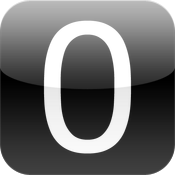 カテゴリ: ユーティリティ, 仕事効率化
カテゴリ: ユーティリティ, 仕事効率化
現在の価格: 無料(サイズ: 0.1 MB)
販売元: Unit Kay – Takeyoshi Nakayama
リリース日: 2010/01/14
現在のバージョンの評価: 


 (8件の評価)
(8件の評価)
全てのバージョンの評価: 

 (605件の評価)
(605件の評価)
アプリ紹介のコメントです。
連絡先に登録されている3件のレコードをすぐに表示できるようにします。このアプリをホーム画面に置くことで、携帯電話の「メニュー+0」操作を真似ることができます。
私も愛用しているアプリで、誰かに連絡先を聞かれた際には、起動してすぐ見せることができますし、同時にQRコードも表示できます。登録も簡単なのでおすすめですよ。
呼び出し方法No.2
▽「電話」→「連絡先」→ステータスバー(時計が表示されているところ)をタップします。
呼び出し方法No.3
▽「設定」→「電話」をタップすると、自分の電話番号が表示されます。
さいごに
いざというときに、なかなか自分の連絡先が出てこず慌てることが多いですが、上記3点のどれか一つでも覚えておけば慌てずにサッと取り出すことができます。
一番いい方法は覚えておくことが一番ですけどねw
追記
Twitterでフォローさせてもらっている@junya_osuさんから返信がありました。
@fwhx5296 私のはiPhone4Sなんでsiriに聞く方法もありますが、セキュリティのために聞けないようにしてます(•̀ᴗ•́)و ̑̑
— junya maedaさん (@junya_osu) 6月 29, 2012
その手がありましたね!
▽早速、「Siri」に聞いてみたところ教えてもらいました。
.










コメントはこちら